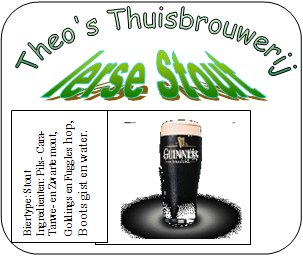| Terug naar overzicht | |
Zelf eenvoudige bieretiketten maken 3 |
tww september 2006 |
 Door: Theo van de Voorde
Door: Theo van de Voorde
|
|
|
Zelf eenvoudige Bier etiketten maken (deel 3) Vorige keer waren we gebleven bij het etiket waarin we een plaatje en twee WordArt titels gezet hebben: de naam van het bier en de naam van de brouwerij.Wat er nu moet gebeuren is het invoegen van twee tekstblokken om de overige gegevens van het bier in te vullen, zoals de ingrediënten, de houdbaarheid, de inhoud, het alcoholpercentage etc. Wanneer we daarmee klaar zijn rest ons nog het etiket te voorzien van een fraaie kleurrand en dan zijn we in principe klaar om het af te drukken.
Vervolgens gaan de tekst in het tekstvak zetten. We klikken hiertoe weer op de rand van het tekstvak zodat het geselecteerd is en klikken dan op Opmaak boven aan ons scherm. Er verschijnt dan een menu waaruit we kiezen voor Tekstrichting. Er verschijnt dan een scherm waaruit je de gewenste tekstrichting kunt kiezen met een voorbeeld erbij. We kiezen onder Stand het linker vak. Het markertje in het tekstvak komt dan dwars te staan zodat je nu tekst kunt tikken die verticaal geplaatst wordt. De hoeveelheid tekst is niet zo erg groot maar daar kun je wat aan doen door de lettergrootte wat kleiner te maken, bijv. 8. Ook kun je het tekstvak nog iets groter maken zodat de rand van het tekstvak net iets buiten het etiket valt en/of over het plaatje en/of over de naam van het bier. Dat is niet zo erg omdat er nog wat witruimte rondom de tekst zit en we later de rand van het tekstvak weghalen. We doen nu hetzelfde aan de rechterkant, alleen klikken nu op het rechtervakje bij Stand onder Tekstrichting. Vervolgens gaan we het werk wat we nu gedaan hebben echt afmaken. We klikken nu op het tekstvak met de rechtermuisknop zodat hij geselecteerd wordt en er een keuzemenu verschijnt. Hieruit kiezen we: Tekstvak opmaken. Als we daarop klikken verschijnt er weer een menu met de volgende mogelijkheden: Kleuren en lijnen, Formaat, Positie etc. We kiezen voor Kleuren en lijnen en klikken bij Lijn op het zwarte driehoekje naast Kleur en in het daaropvolgende scherm op Geen lijn, gevolg door OK. Het resultaat ziet er als volgt uit: nog niet helemaal zoals het zijn moet maar toch heel redelijk. Ondanks dat je de lijnen rondom de tekstvakken niet meer ziet kun je er nog van alles mee doen, dus: selecteren en een beetje schuiven zodat alles goed zichtbaar is en niet over elkaar heenloopt.Mocht het zo zijn dat de tekst tocht over de naam van het bier loopt en is dat met het verschuiven van het tekstvak niet goed te corrigeren dan je het volgende doen: klik op de naam van het bier met de rechtermuisknop, er verschijnt dan een keuzemenu waarin je op Volgorde klikt. Er komt dan weer een nieuw menu waarin je op Naar achtergrond klikt. Het resultaat is dan dat de tekst uit het tekstvak over de naam van het bier komt te staan. Je kunt nu, door nog wat met het tekstvak te schuiven, ervoor zorgen dat de tekst toch nog te lezen is.
Als laatste kunnen we een fraaie kleurrand om het etiket aanbrengen. Hiertoe klikken we met de rechter muisknop de rand van het etiket waardoor er een menu verschijnt waaruit we kiezen: Autovorm opmaken. We klikken dan bij Lijn weer op het zwarte driehoekje naast Kleur en kiezen dan uit het daarop volgende kleurenpalet een mooie kleur uit. Ook kunnen we de soort van de lijn aangeven door op het zwarte driehoekje te klikken bij Stijl. Er verschijnt dan een rolmenu met allerlei lijnsoorten en daaronder kun je dan ook nog eens de dikte van de lijn vaststellen. Nu ons etiket klaar is gaan we proberen om er 3 op 1 pagina te krijgen, dat scheelt papier bij het afdrukken en als je het oorspronkelijke etiket niet te groot gemaakt hebt, lukt dat net.Het is in Word niet zo makkelik om dit te doen, je moet dan op de rand van het etiket klikken met de linkermuisknop en daarna onderaan je scherm op Tekenen en dan kiezen voor Groeperen. Daarna klik je met je linkermuisknop weer de rand van het etiket en vervolgens op Kopiëren. Dan geef je een aantal keren Enter zodat er voldoende ruimte ontstaat tussen de 2 etiketten en dan klik je weer met je linkermuisknop en daarna op Plakken en dan zal je zien dat niet het hele etiket is gekopieerd maar alleen de rand of enkele delen van het etiket. Het is dan zaak de moed niet te verliezen en vervolgens de onderdelen van het etiket die niet zijn meegekomen alsnog te selecteren vervolgens stuk voor stuk te kopiëren en naar het nieuwe etiket over te brengen. Het is een nogal lastig karweitje en volgens Jan Wurpel kan dit veel makkelijker met het Microsoftprogramma PowerPoint waarbij het mogelijk is om het hele etiket in een keer helemaal te kopiëren, ja zelfs is het daarmee mogelijk om er 6 op 1 pagina te positioneren. Maar daarvoor verwijs ik naar Jan, die in de toekomst een artikeltje aan zal wijden hoe hij dit doet. Tenslotte nog iets over het aanbrengen van de etiketjes op de flesjes. Allereerst snij ik de etiketten met een kleine witrand van ongeveer 1 tot 2 mm met behulp van een papier(rol)-snijder. Vervolgens plak ik ze met een Prittstift, een nat sponsje en een tegeltje op de flesjes. Ik gebruik een tegeltje, omdat je dat heel eenvoudig onder de kraan kunt schoonspoelen, ik leg het etiket dan op de rand van het tegeltje, bevochtig de Prittstift op het sponsje en breng dan een dun randje lijm aan langs de 4 zijden van het etiket, waarbij ik het etiket steeds zodanig draai dat de zijde waarop ik de lijm aanbreng langs de rand van de tegel zit. Volgens mij is dit de beste methode om de etiketjes op de flesjes aan te brengen, ik heb het eerder met behangersplaksel geprobeerd en ook met melk, maar met het eerste vielen de etiketten er soms af en met het tweede kwam er steeds een witte waas op de flesjes na het schoonvegen van de overtollige melk. Hiermee is de serie artikelen over het maken van bieretiketjes beëindigd en ik wens jullie veel succes met het zelf proberen ervan. Theo van de Voorde |
|
| Terug naar overzicht | |